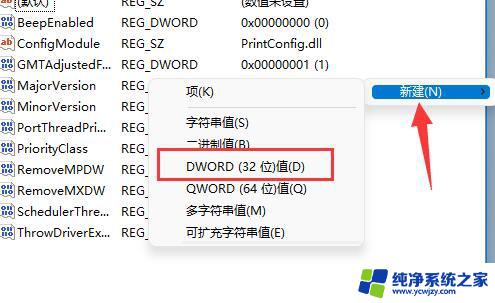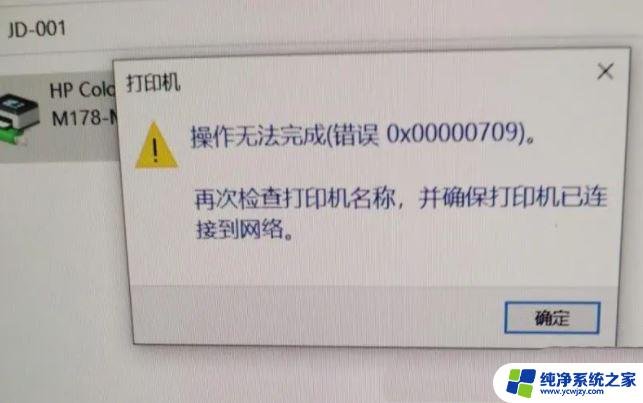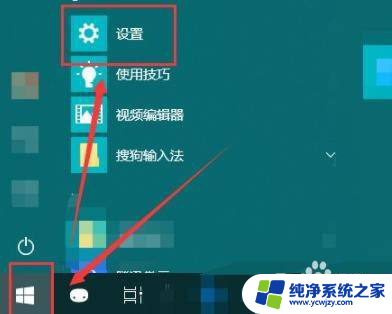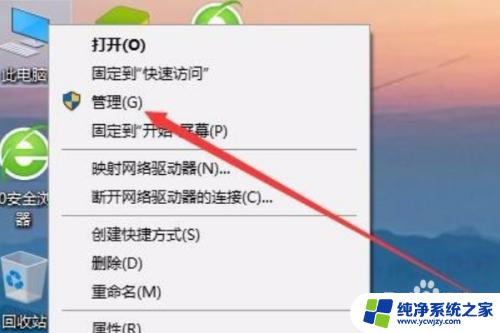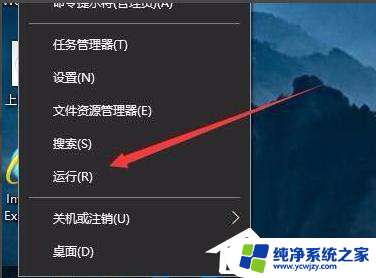win10共享打印机提示0x0000709
随着技术的不断发展,Win10系统在打印机共享方面也变得更加便捷,在使用过程中,有时候会遇到诸如0x0000709或0x00000709等错误代码的提示,让人感到困惑和困扰。针对这些问题,我们可以通过一些简单的方法来解决,使打印机共享变得更加顺畅和高效。接下来我们将介绍一些解决方法,帮助大家轻松应对Win10打印机共享错误提示。
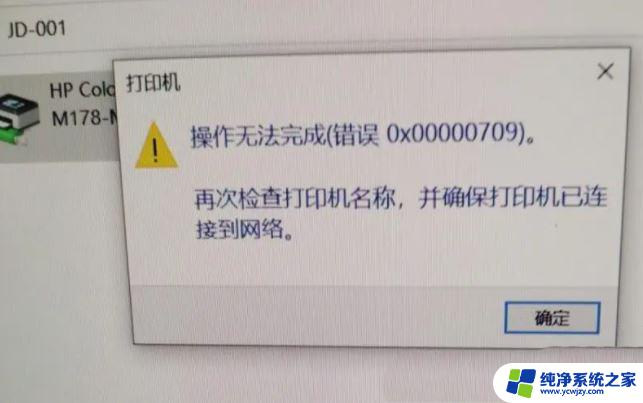
1、打开运行(Win+R),输入【devmgmt.msc】命令,按【确定或回车】可以快速打开设备管理器;
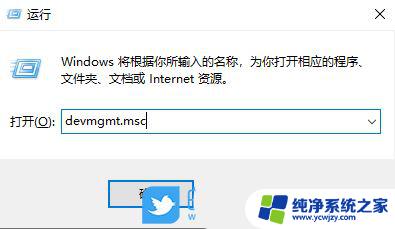
2、设备管理器窗口,在打印机队列中,找到并选择【有问题的打印机】;

3、点击【右键】,在打开的菜单项中,选【择更新驱动程序】;
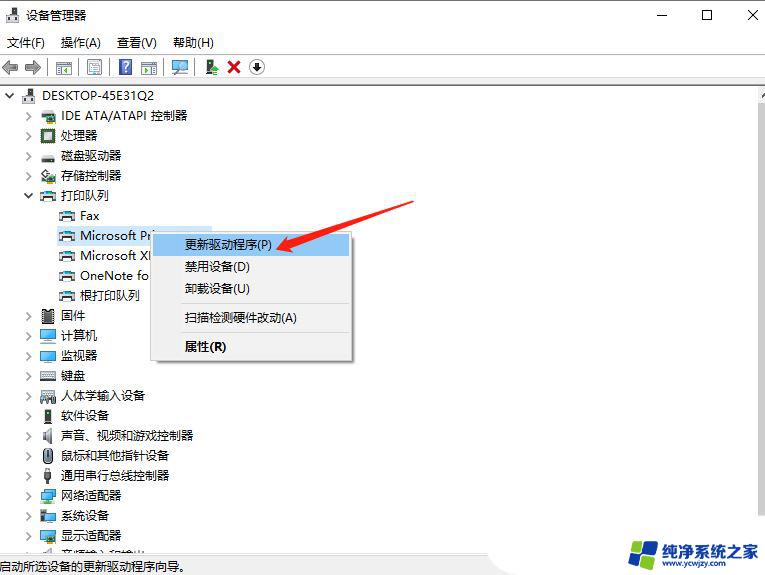
4、你要如何搜索驱动程序?分别有【自动搜索更新的驱动程序软件(Windows 将搜索你的计算机和 Internet 以获取适合你设备的最新驱动程序软件,除非你已在设备安装设置中禁用此功能)】和【浏览我的计算机以查找驱动程序软件(手动查找并安装驱动程序软件)】。有下载驱动程序的情况下,建议选择第二项,如果没有从打印机官网上下载最新驱动程序,可以选择自动搜索驱动程序软件;
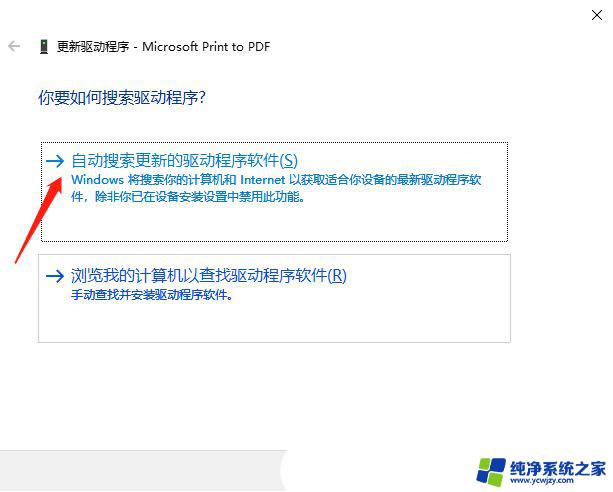
打印机驱动问题,还可以使用第三方驱动工具【驱动总裁】。更简单快捷的解决打印机驱动方面的问题。
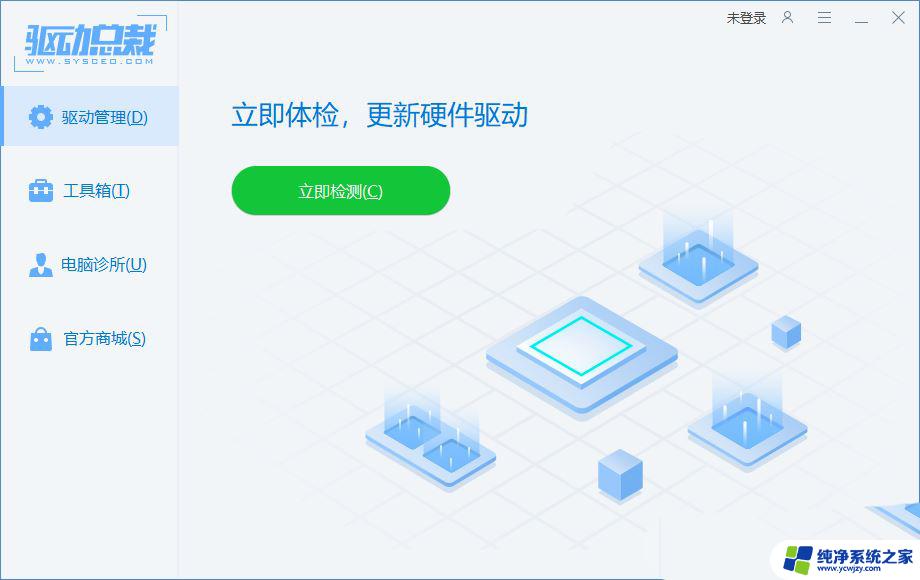
1、首先,按键盘上的【 Win + R 】组合键,打开运行;

2、运行窗口,输入【control】命令。按【确定或回车】打开控制面板;

以上就是win10共享打印机提示0x0000709的全部内容,还有不清楚的用户就可以参考一下小编的步骤进行操作,希望能够对大家有所帮助。